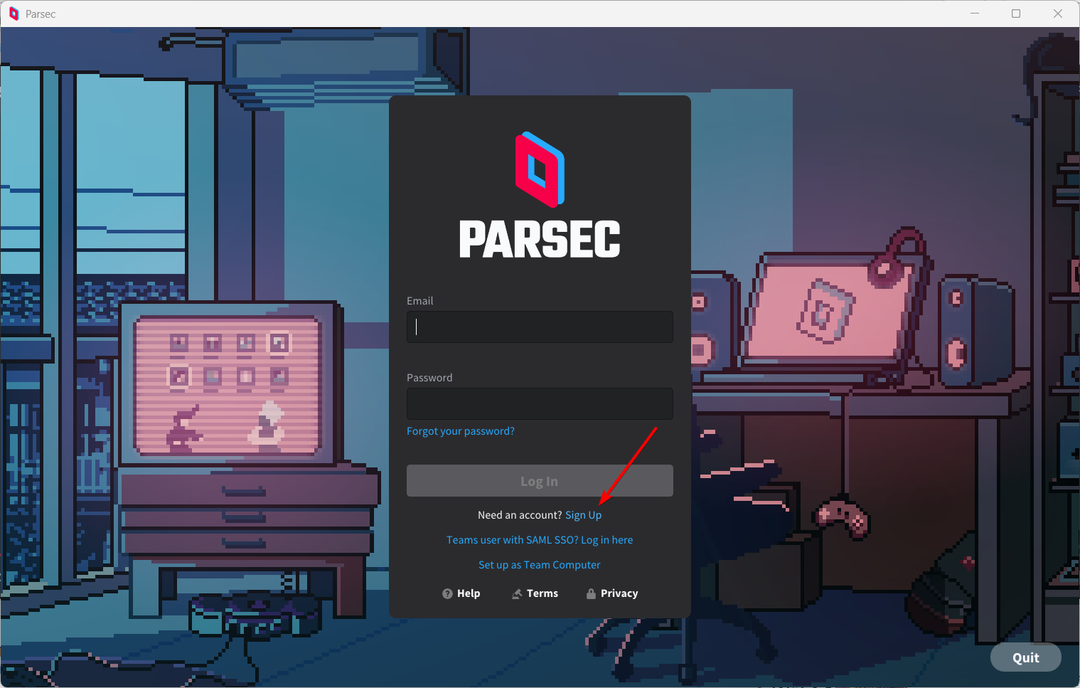Ali viditeStrežniki parne vsebine niso dosegljivi‘Sporočilo o napaki v računalniku? Če v računalniku vidite to sporočilo o napaki, ne skrbite. Ta težava se lahko pojavi iz različnih razlogov, od napačnega območja prenosa do uporabe poškodovanih proxy strežnikov. Preprosto preglejte te enostavne popravke v sistemu in težava bo v kratkem rešena.
Rešitve–
1. Ponovni zagon sistem in preverite, ali to pomaga vaši težavi.
2. Poskusite onemogočiti protivirusni program v vašem sistemu. Nadalje v svojem sistemu zaženite odjemalca Steam.
Popravek 1 - Prilagodite odsek za prenos Steam
Če počistite predpomnilnik za prenos, morate težavo odpraviti v računalniku.
1. Sprva morate v računalniku odpreti Steam.
2. Po tem preprosto kliknite »Steam"V menijski vrstici.
3. Nato kliknite na ” Nastavitve“.

3. Po tem na levi strani kliknite »Prenosi“.
4. Nato kliknite naPrenesite regijo‘Kliknite spustno ikono in nato izberite strežnik na bližnjem lokalnem strežniku*.

5. Zdaj morate klikniti naPOČISTI PREDMET PRENOSA«Na levi strani.
6. V primeru, da obstaja opozorilni poziv, kliknite »v redu“.

*OPOMBA-
Spreminjanje območja prenosa bi moralo odpraviti težavo z nalaganjem strežnika. Včasih je lahko vaš bližnji strežnik preobremenjen ob posebnih dogodkih (na primer pri poletni prodaji Steama). Torej lahko izberete drug strežnik s tega seznama strežnikov, če se ta dilema razširi še dlje.
Popravek 2 - Onemogočite nastavitve proxyja
Če želite težavo odpraviti, lahko v sistemu onemogočite pokvarjene nastavitve strežnika proxy.
1. Pritisnite Tipka Windows + R. odpreti Teči okno.
2. V Teči v okno vnesiteinetcpl.cpl«In nato zadeti Enter.

The Internetne lastnosti odpre se okno.
3. V Lastnosti v oknu kliknitePovezave".
4. Zdaj kliknite na “Nastavitve LAN“.

5. V Nastavitve lokalnega omrežja (LAN) okno, preverite možnost “Samodejno zaznaj nastavitve“.
6. Nato kliknite »v redu", Da shranite nastavitve.

7. Na koncu kliknite »Prijavite se"In nato kliknite"v redu“. S tem boste prihranili spremembo.

Ta samodejna nastavitev bi morala odpraviti težavo.
Popravek 3 - Izpiranje privzete konfiguracije Steam
Z izpiranjem privzete konfiguracije bo Steam popravil pokvarjene nastavitve konfiguracije v Steamu.
1. Pritisnite tipko Tipka Windows skupaj zRTipko.
2. Po tem prilepite to kodo v okno Zaženi. Nato kliknite »v redu“.
para: // flushconfig

Po tem znova zaženite Steam v sistemu. Preverite, ali vam to uspeva ali ne.
Popravek 4 - Izbriši čakalno vrsto za prenos Steam
Izbris čakalne vrste za prenos Steam bi moral odpraviti težavo v vašem sistemu.
1. V računalniku odprite odjemalca Steam.
2. Po tem kliknite naKnjižnica"In kliknite na"Prenosi“.
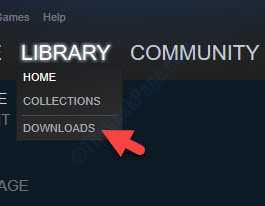
3. Videli boste, da se vaše igre posodabljajo.
4. Kliknite »Križ”(❌) za ustavitev nalaganja.

5. Nato z desno miškino tipko kliknite igro, ki je sprva ne želite namestiti, in kliknite »Upravljaj“.
6. Nato kliknite »Odstrani“.

Morda boste videli poziv za potrditev izbrisa datotek igre. Kliknite na "Izbriši", Če ga želite izbrisati iz računalnika.
Znova zaženite Steam in preverite, ali to pomaga.
Popravek 5 - Dovolite Steam skozi požarni zid
Dovolite izvedljive datoteke Steam skozi požarni zid.
1. Kliknite polje za iskanje poleg ikone sistema Windows in vnesite »Dovoli aplikacijo“.
2. Zdaj kliknite na “Dovolite aplikacijo prek požarnega zidu Windows“.
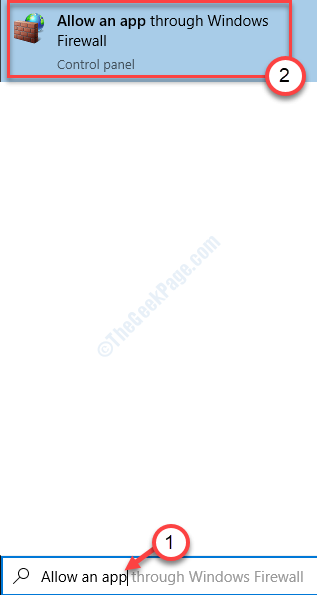
3. Zdaj morate klikniti na “Spremenite nastavitve”, Da dobite dovoljenje za spreminjanje nastavitev.
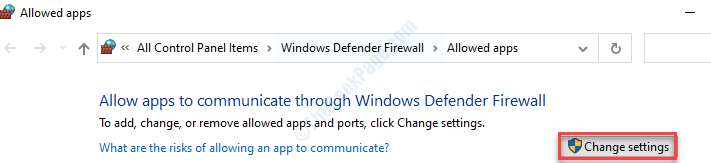
4. Preprosto se pomaknite navzdol po seznamu aplikacij. Pazite na izvršljive datoteke Steam (na primer - Steam, Steam Web Helper itd.)
5. Preveri možnost “Zasebno"In"Javno”Oboje, da omogoči dostop do omrežja v obeh omrežjih za vse storitve Steam.
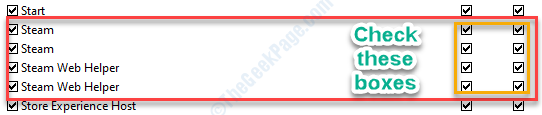
7. Ko končate s spreminjanjem nastavitev, kliknite »v redu“.

To naj omogoči izvedbe Steama skozi požarni zid v računalniku.
Popravek 6 - Odstranite in znova namestite odjemalca Steam
Težavo bi morala rešiti odstranitev in ponovna namestitev najnovejše gradnje odjemalca Steam.
1. Prilepite to vrstico v iskalno polje in pritisnite Enter.
Programi in funkcije
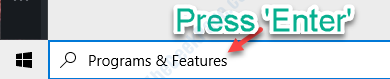
2. Tu boste videli seznam aplikacij, nameščenih v vašem računalniku.
3. Po tem z desno miškino tipko klikniteSteam"In nato kliknite"Odstrani“.

4. Po tem kliknite »Odstrani“.

5. Ko je Steam odstranjen iz vašega sistema, kliknite »Zapri”, Da zaprete okno za nastavitev.

6. Po tem pojdite na Spletno mesto Steam.
7. Nato kliknite »Namestite Steam“.
Prenesla se bo namestitvena datoteka Steam.
8. Ko je namestitev Steama končana, dvokliknite na “SteamSetup.exe«V računalniku.

Sledite navodilom na zaslonu za namestitev aplikacije Steam.
9. Kliknite na "Končaj”Za dokončanje namestitve.

Te težave ne boste doživeli v najnovejši različici.
Popravek 7 - Spremenite konfiguracijsko datoteko Steam
Nekaj preprostih sprememb v konfiguracijski datoteki in težava bo rešena.
1. Z desno miškino tipko kliknite ikono sistema Windows. Kliknite »Teči“.
2. Prilepite to lokacijo in pritisnite Enter.
C: \ Programske datoteke (x86) \ Steam \ config

3. Ko ste v mapi Config, dvojni klik naconfig.vdf", Da jo uredite.
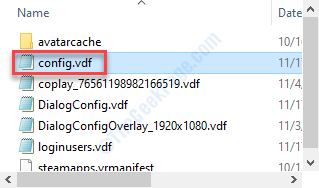
4. Tu poiščite ta razdelek.
"InstallConfigStore" { "Programska oprema" { "Ventil" { "Steam" "cip"
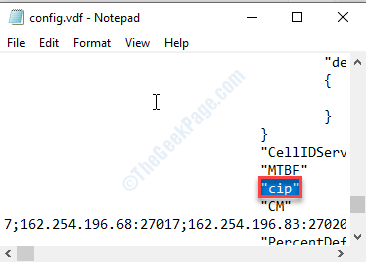
5. Nato dodajte dodatno vrstico pod »cip"In prilepite to vrstico tja.
CS "" ventil511.steamcontent.com; ventil501.steamcontent.com; ventil517.steamcontent.com; ventil557.steamcontent.com; ventil513.steamcontent.com; ventil535.steamcontent.com; ventil546.steamcontent.com; ventil538.steamcontent.com; ventil536.steamcontent.com; ventil530.steamcontent.com; ventil559.steamcontent.com; ventil545.steamcontent.com; ventil518.steamcontent.com; ventil548.steamcontent.com; ventil555.steamcontent.com; ventil556.steamcontent.com; ventil506.steamcontent.com; ventil544.steamcontent.com; ventil525.steamcontent.com; ventil567.steamcontent.com; ventil521.steamcontent.com; ventil510.steamcontent.com; ventil542.steamcontent.com; ventil519.steamcontent.com; ventil526.steamcontent.com; ventil504.steamcontent.com; ventil500.steamcontent.com; ventil554.steamcontent.com; ventil562.steamcontent.com; ventil524.steamcontent.com; ventil502.steamcontent.com; ventil505.steamcontent.com; ventil547.steamcontent.com; ventil560.steamcontent.com; ventil503.steamcontent.com; ventil507.steamcontent.com; ventil553.steamcontent.com; ventil520.steamcontent.com; ventil550.steamcontent.com; ventil531.steamcontent.com; ventil558.steamcontent.com; ventil552.steamcontent.com; ventil563.steamcontent.com; ventil540.steamcontent.com; ventil541.steamcontent.com; ventil537.steamcontent.com; ventil528.steamcontent.com; ventil523.steamcontent.com; ventil512.steamcontent.com; ventil532.steamcontent.com; ventil561.steamcontent.com; ventil549.steamcontent.com; ventil522.steamcontent.com; ventil514.steamcontent.com; ventil551.steamcontent.com; ventil564.steamcontent.com; ventil543.steamcontent.com; ventil565.steamcontent.com; ventil529.steamcontent.com; ventil539.steamcontent.com; ventil566.steamcontent.com; ventil165.steamcontent.com; ventil959.steamcontent.com; ventil164.steamcontent.com; ventil1611.steamcontent.com; ventil1601.steamcontent.com; ventil1617.steamcontent.com; ventil1603.steamcontent.com; ventil1602.steamcontent.com; ventil1610.steamcontent.com; ventil1615.steamcontent.com; ventil909.steamcontent.com; ventil900.steamcontent.com; ventil905.steamcontent.com; ventil954.steamcontent.com; ventil955.steamcontent.com; ventil1612.steamcontent.com; ventil1607.steamcontent.com; ventil1608.steamcontent.com; ventil1618.steamcontent.com; ventil1619.steamcontent.com; ventil1606.steamcontent.com; ventil1605.steamcontent.com; ventil1609.steamcontent.com; ventil907.steamcontent.com; ventil901.steamcontent.com; ventil902.steamcontent.com; ventil1604.steamcontent.com; ventil908.steamcontent.com; ventil950.steamcontent.com; ventil957.steamcontent.com; ventil903.steamcontent.com; ventil1614.steamcontent.com; ventil904.steamcontent.com; ventil952.steamcontent.com; ventil1616.steamcontent.com; ventil1613.steamcontent.com; ventil958.steamcontent.com; ventil956.steamcontent.com; ventil906.steamcontent.com "
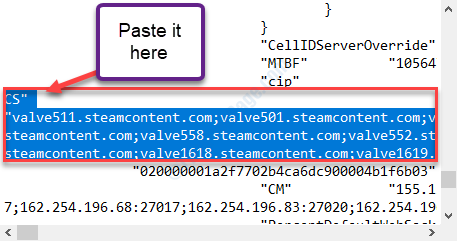
6. Pritisnite Ctrl + S da shranite spremembe v datoteko.
V računalniku znova zaženite odjemalca Steam.
Popravek 8 - Odstranite omejevalnik strežnika vsebine Steam
Omejevalnik strežnika vsebine Steam lahko odstranite iz sistema.
1. Pritisnite tipko Tipka Windows + R..
2. Napišite ta ukaz Run in pritisnite Enter.
appwiz.cpl

3. Pomaknite se navzdol in z desno miškino tipko klikniteOmejevalnik strežnika vsebine Steam“.
4. Kliknite na "Odstrani“.

Ko ga odstranite, bo težava rešena.
Popravek 9 - Izbrišite datoteko ClientRegistry.blob
Datoteka clientregistry.blob vsebuje vrednost registra za odjemalca Steam.
1. Z desno miškino tipko kliknite ikono sistema Windows in kliknite »Teči“.
2. Nato prilepite to mesto v okno Zaženi in kliknite »v redu“.
C: \ Programske datoteke (x86) \ Steam
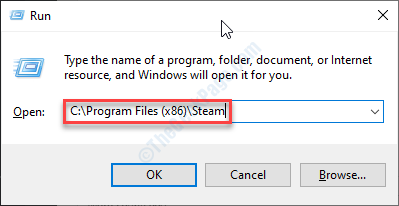
Mapa Steam* se bo odprlo.
3. Ko se odpre, bodite pozorni naClientRegistry.blob" mapa.
4. Po tem z desno miškino tipko kliknite in kliknite na “Izbriši“.
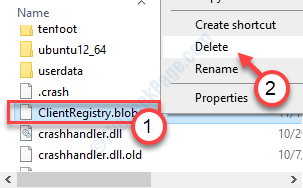
Znova zaženite Steam in preverite stanje težave.
Če se to ne bo izšlo, se znova vrnite v mapo Steam in sledite tem korakom.
5. Poiščite “steamerrorreporter.exe“.
6. Potem, dvojni klik nasteamerrorreporter.exe”Za zagon.
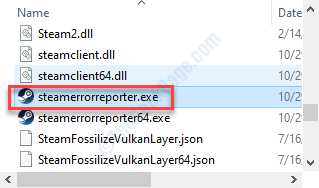
Zdaj znova zaženite Steam.
*OPOMBA- To je privzeto mesto mape Steam. Če ste Steam namestili na kateri koli drug pogon, se do mape pomaknite ročno. Nato sledite ostalim navodilom.
Popravek 10 - Spremenite nastavitve DNS
Za rešitev težave lahko spremenite nastavitve DNS.
1. Pritisnite tipko Tipka Windows + R..
2. Nato napiši "ncpa.cpl“. Kliknite na "v redu“.

3. Nato morate z desno miškino tipko klikniti adapter in klikniti naLastnosti“.

4. Če želite prilagoditi nastavitve IPv4, morate dvojni klik naRazličica internetnega protokola 4 (TCP / IPv4)“.

5. Nato kliknite izbirni gumb poleg »Uporabite naslednje naslove strežnika DNS:”
6. Po tem postavite naslednje DNS strežniki nastavitve-
Prednostni strežnik DNS: 8.8.8.8. Nadomestni strežnik DNS: 8.8.4.4
7. Kliknite na "v redu«, Da ga shranite.

Ponovni zagon sistem. Znova zaženi tudi vaš usmerjevalnik.
Popravek 11 - Onemogočite Safe-web
Nekateri izbrani usmerjevalniki ponujajo protokol varnega spleta, ki usmerjevalnik ščiti pred morebitnimi grožnjami in zlonamerno programsko opremo.
V nastavitvah usmerjevalnika morate onemogočiti Safe-web.
1. V brskalniku odprite stran s konfiguracijo usmerjevalnika. (Na splošno je privzeti naslov IP, na primer 192.168.1.1). Prijavite se na stran usmerjevalnika s svojimi poverilnicami.
2. Varni splet lahko poiščete v katerem koli od spodnjih razdelkov -
a. Oddelek o starševskem nadzoru.
b. Oddelek za viruse ali oddelek za filtriranje
Ko najdete nastavitve varnega spleta, jih samo izklopite.
Poskusite se znova povezati s strežniki Steam Content.
Popravek 12 - protivirusni izjemi dodajte Steam
Aplikacijo Steam lahko dodate na seznam protivirusne izjeme.
OPOMBA- Pojasnili smo korake v programu Windows Defender. Če imate nameščen namenski protivirusni program, se lahko nekateri koraki razlikujejo, vendar je postopek podoben.
1. Najprej pritisnite Tipka Windows + S in vnesite „Varnost sistema Windows‘.
2. Nato kliknite naVarnost sistema Windows“.

3. Po tem kliknite naikona doma « in nato kliknite naZaščita pred virusi in grožnjami“.

4. Pomaknite se navzdol v okno Varnost sistema Windows, da ga poiščete Zaščita pred virusi in grožnjami nastavitve.
5. Nato kliknite naUpravljanje nastavitev“.

6. Kliknite »Dodajanje ali odstranjevanje izključitev“.

7. Pomaknite se navzdol, dokler ne prepoznateIzključitve‘Možnost. Kliknite »Dodajte izključitev“.
8. V spustnem meniju izberitemapa”.

9. Zdaj se pomaknite do mesta, kjer je aplikacija nameščena v vašem računalniku.
10. Nato izberite datoteko Steam.exe in kliknite »Odprto“.
Na splošno je lokacija - C: \ Program Files (x86) \ Steam
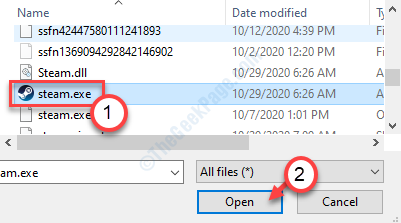
11. Opazili boste, da se je Steam pojavil na seznamu izključenih aplikacij.

Zaprite Varnost sistema Windows okno.
Ponovni zagon vaš sistem, da bo ta sprememba začela veljati. Preverite, ali to odpravlja težavo v računalniku.
Popravek 13 - Spremenite privzete nastavitve brskalnika
Nekateri uporabniki so težavo rešili na poseben način samo z nastavitvami Internet Explorerja kot glavnega brskalnika.
1. Pritisnite tipko Tipka Windows + I.
2. Nato kliknite naAplikacije“.

3. Po tem kliknite naPrivzete aplikacije“.
4. Nato se pomaknite navzdol in poiščite razdelek »Spletni brskalnik«. Kliknite nanjo.
5. Po tem izberiteinternet Explorer«S seznama.

Internet Explorer bo nastavljen kot privzeti brskalnik za vašo napravo.
Poskusite znova v Steamu. To bi moralo odpraviti težavo s „Steam Content Server unreachable“ na vaši delovni postaji.
Vaš problem bi morali rešiti.